|
|
|
Para la situación en que se encuentre con un dibujo en ASCII y quiera incluír un salto sobre la figura hacia el título del dibujo, deberá seguir el siguiente procedimiento:
Insert, Invisible Tags y Named
Anchor Ctrl+Alt+A .Insert Named Anchor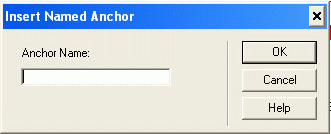
Anchor Name:, escriba el nombre que tendrá
el ancla, por ejemplo seccion7.OK Link
#seccion7).En la situación en la que quiera incluír un enlace a una página donde figure una descripción del dibujo, deberá seguir los siguientes pasos:
Link
# (por ejemplo, escriba descripcion.htm#seccion7).Por último, en el caso del uso del atributo "abbr", y dado
que Macromedia Dreamweaver 4 no permite incluírlo
desde el entorno gráfico, deberá seguir el siguiente procedimiento, a menos que descargue el la extensión Abbreviation and Acronym (MX518234_abbr_acronym.mxp) cuya descarga y uso se recoge en la explicación del punto 4.2:
Show Code and Design Views View y seleccione Code
and Design del mismo.<p>;-)</p>
<p><abbr title="sonrisa con guiño">;-)</abbr></p>
|
5 de 70 |
|
|
Copyright © sidar 1997-2002. Este Curso de Diseño Accesible ha sido desarrollado por la Fundación sidar. |
|